Autor:
Laura McKinney
Datum Stvaranja:
5 Travanj 2021
Datum Ažuriranja:
1 Srpanj 2024
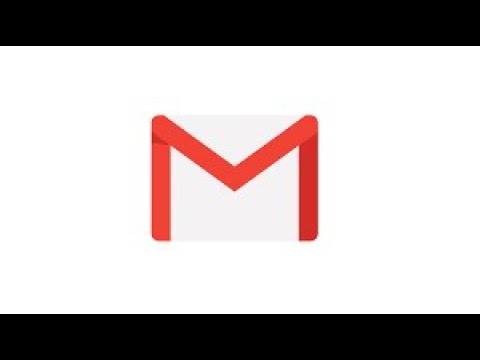
Sadržaj
Ne možete promijeniti korisničko ime povezano sa Snapchat računom. Međutim, možete izbrisati stari račun i stvoriti novi s drugim korisničkim imenom. Možete i promijeniti ime za prikaz, a to je ime koje vide prijatelji i drugi korisnici kada im pošaljete Snap ili razgovarate.
Koraci
Dio 1 od 3: Izbrišite stari Snapchat račun
Otvorite aplikaciju Snapchat. Aplikacija je žuta s ikonom duhova.

Prijeđite prstom od bilo kojeg mjesta na zaslonu. Ovo će otvoriti stranicu računa Snapchat.
pritisni gumb ⚙️. Ovaj se gumb nalazi u gornjem desnom kutu zaslona za pristup izborniku Postavke (Postavljanje).

Pomaknite se prema dolje i odaberite podrška (Podrška). Ovaj se gumb nalazi u odjeljku "Više informacija".
pritisni gumb Moj račun i postavke (Računi i postavke). Ovo je zadnja stavka na zaslonu.

pritisni gumb Informacije o računu (Informacije o računu).
pritisni gumb Izbriši moj račun (Izbrišite račun). Ovaj se gumb nalazi u sredini izbornika. Ovo otvara stranicu koja objašnjava kako izbrisati račun.
- Ako želite promijeniti korisničko ime, ali ne želite izbrisati postojeći račun, možete stvoriti novi.
pritisni gumb stranica (Stranica). Ovaj je gumb u drugom odlomku.
Upišite lozinku. Ovo će potvrditi da želite ukloniti račun.
- Ako se korisničko ime ne unese automatski, unesite ga sami u odgovarajuće polje.
pritisni gumb tiếp tục (Nastaviti). Snapchat račun je deaktiviran i uklonit će se nakon 30 dana.
- Ako se predomislite, svoj račun možete ponovno aktivirati prijavom na Snapchat u roku od 30 dana neaktivnosti.
- Od veljače 2017. nema načina za dohvat popisa prijatelja sa Snapchata. Kontakt možete potražiti po telefonskom broju u aplikaciji Kontakti na uređaju, no preporučuje se da na ekranu snimite popis prijatelja prije brisanja računa.
Dio 2 od 3: Stvorite novi Snapchat račun
Otvorite Snapchat. Žuta aplikacija s ikonom duhova.
- Unesite svoje korisničko ime i lozinku ako niste automatski prijavljeni.
Prijeđite prstom od bilo kojeg mjesta na zaslonu. Ovo je akcija otvaranja korisničkog zaslona.
pritisni gumb ⚙️. Ovaj je gumb u gornjem desnom kutu zaslona, ovo je gumb za pristup izborniku Postavke.
Pomaknite se prema dolje i odaberite Odjavite se (Odjavite se). Ovaj se gumb nalazi na dnu izbornika.
pritisni gumb Prijavite se (Registracija). Vidjet ćete upute za stvaranje novog računa Snapchat.
Unesite svoje ime. U odgovarajuće polje unesite ime i prezime.
pritisni gumb Prijavite se i prihvatite (Registriraj se i prihvati). Unesite datum rođenja kad se to zatraži i dodirnite Nastavi.
Unesite novo korisničko ime. Odaberite korisničko ime koje želite povezati sa svojim Snapchat računom.
Upisite svoju email adresu. Ova adresa e-pošte mora se razlikovati od adrese e-pošte povezane sa starim Snapchat računom.
Slijedite preostale upute na zaslonu. Odavde možete preskočiti korake i dodati nove ili stare prijatelje s popisa kontakata.
- Nakon postavljanja računa, u izborniku se možete vratiti i promijeniti adresu e-pošte i telefonski broj Postavke.
- Možete izbrisati svoj stari Snapchat račun ako želite ili ga pustiti da radi ako mislite da ćete ga jednog dana ponovo koristiti.
Dio 3 od 3: Preimenujte zaslon Snapchat
Otvorite Snapchat. Žuta aplikacija ima ikonu duha.
- Unesite korisničko ime i lozinku ako se aplikacija ne prijavi automatski.
Prijeđite prstom bilo gdje na zaslonu. Ovo će otvoriti stranicu računa Snapchat.
pritisni gumb ⚙️. Ovaj se gumb nalazi u gornjem desnom kutu zaslona za otvaranje izbornika Postavke.
pritisni gumb Ime (Ime). Ovaj je gumb na vrhu izbornika.
Unesite novo ime za prikaz. Možete unijeti ime ili i ime i prezime. Ne zaboravite odabrati ime kako bi vas prijatelji mogli lako prepoznati.
- Ako odlučite ne koristiti ime za prikaz, dodirnite Uklonite ime (Ime uklonjeno). Ostali korisnici vidjet će samo vaše korisničko ime, ali ako ga vaši prijatelji teško mogu identificirati, vaši će ih prijatelji imati poteškoća u pronalaženju.
pritisni gumb Uštedjeti (Uštedjeti).
pritisni gumb leđa (Vrati se). Gumb s ikonom strelice nalazi se u gornjem lijevom kutu zaslona. Korisnici na Snapchatu sada će vidjeti novo ime za prikaz kada pošaljete snap ili objavite priču. oglas



